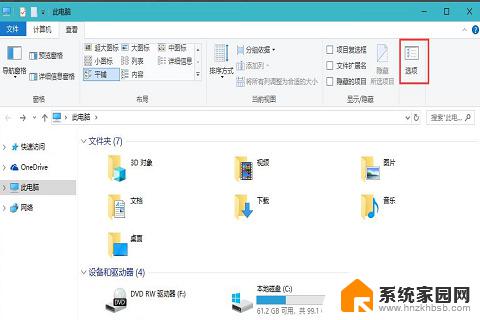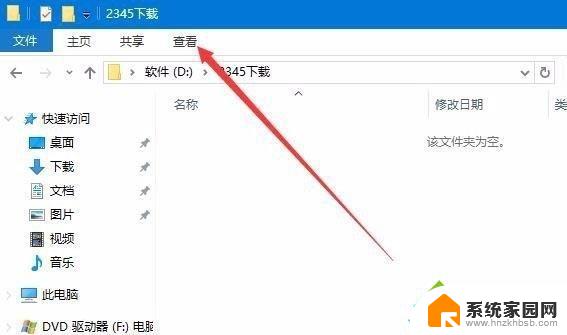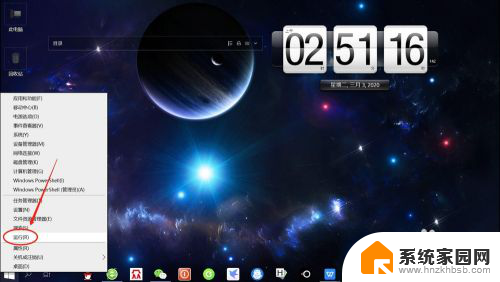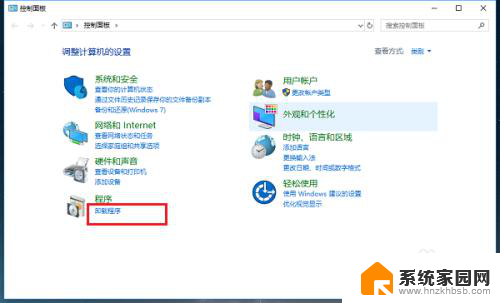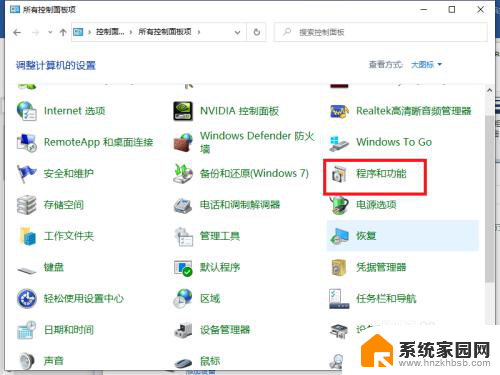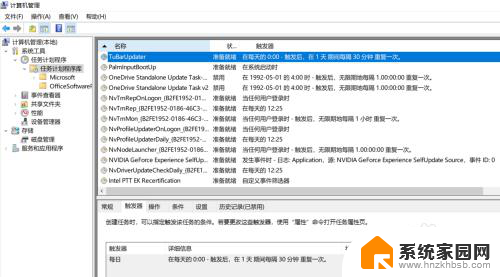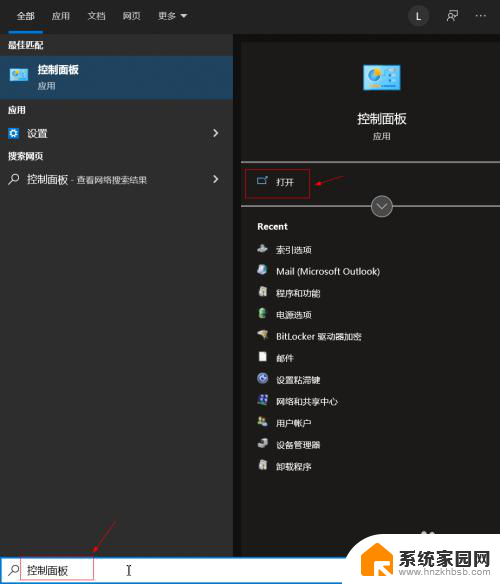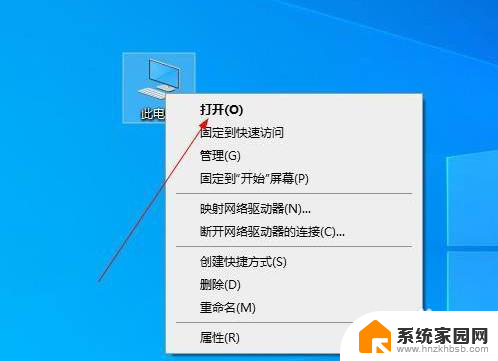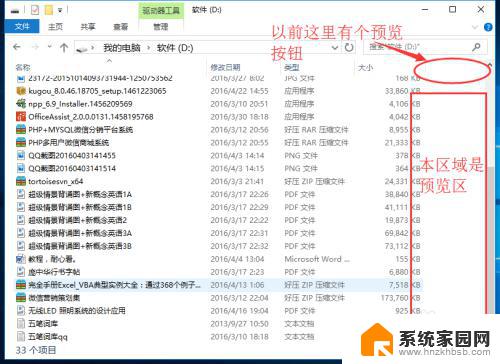win10打开文件夹里的文件无响应 Win10文件夹卡死怎么办
在使用Win10时,有时候会遇到打开文件夹里的文件无响应或者文件夹卡死的情况,这种情况可能会让我们感到困扰和烦恼,影响我们的工作效率。那么当遇到这种情况时,该如何解决呢?接下来我们就来探讨一下解决Win10文件夹卡死的方法。
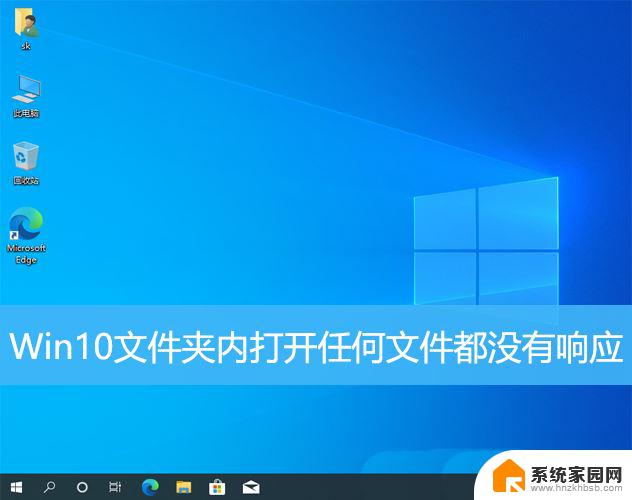
1、首先,按【 Win + R 】组合键,打开运行,然后输入【regedit】命令,按【确定或回车】,打开注册表编辑器;
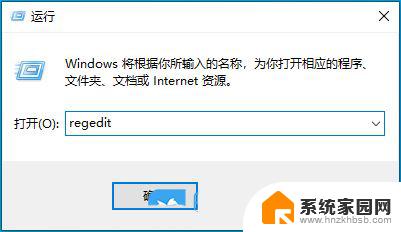
2、注册表编辑器窗口,依次展开到以下路径:HKEY_CLASSES_ROOT\DRIve\shell将【shell】下的全部删除
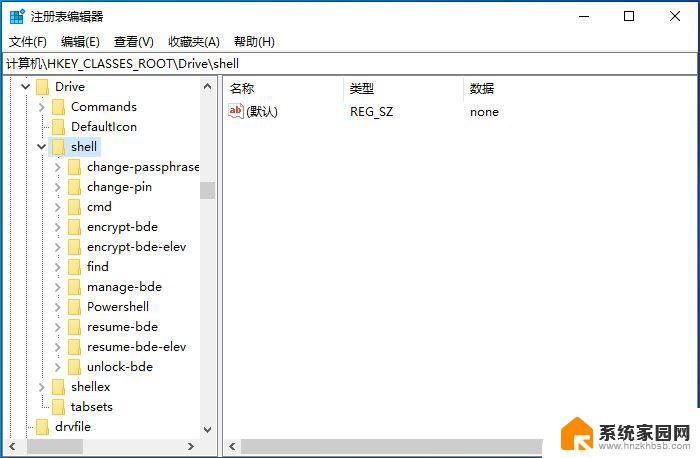
3、继续展开到以下路径:HKEY_CLASSES_ROOT\Directory\shell将【shell】下面的全部删除
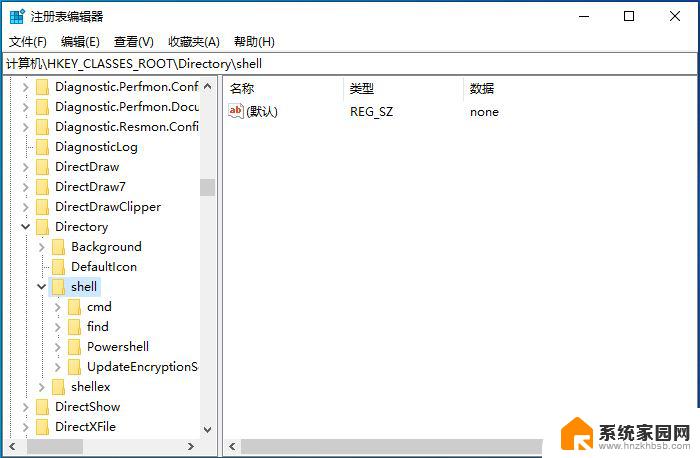
4、最后,再展开到以下路径:HKEY_LOCAL_MACHINE\SOFTWARE\Microsoft\Windows\CurrentVersion\Explorer\Advanced\Folder\Hidden\SHOWALL将【CheckedValue】值改为【1】并重启电脑
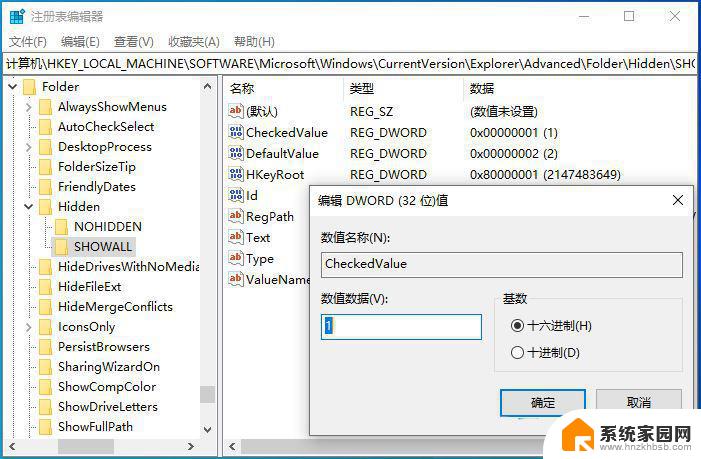
win10怎样强制删除文件夹? Win10删除顽固文件夹的技巧
Win10怎么生成文件夹清单? win10提取文件夹下所有文件清单的技巧
怎么避免Win10一个文件夹卡死无响应关闭所有文件夹?
以上就是win10打开文件夹里的文件无响应的全部内容,有遇到这种情况的用户可以按照小编的方法来进行解决,希望能够帮助到大家。